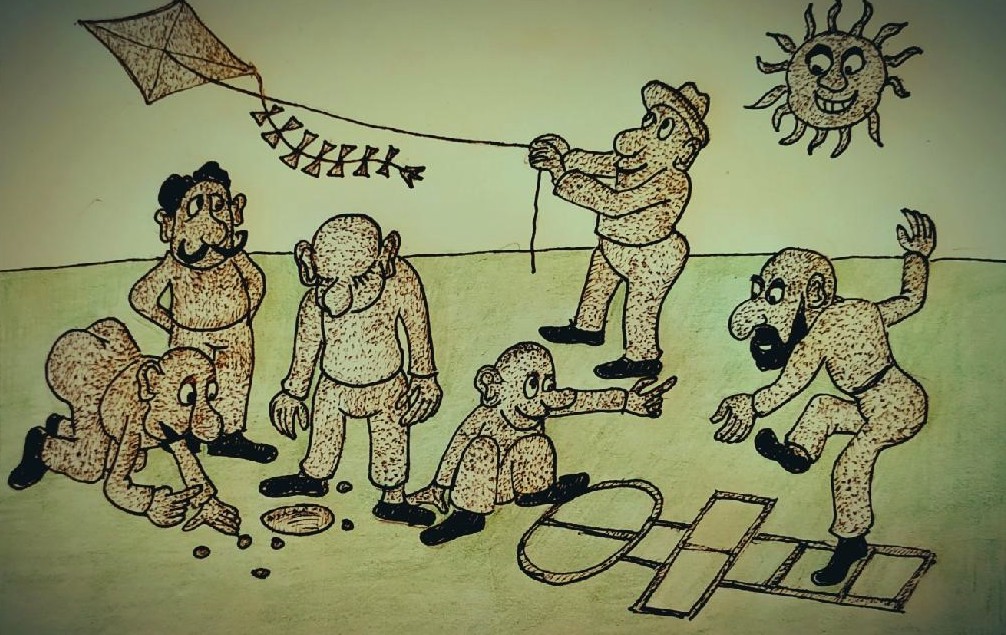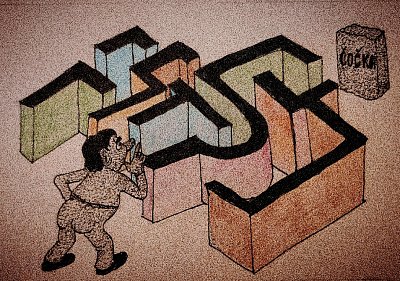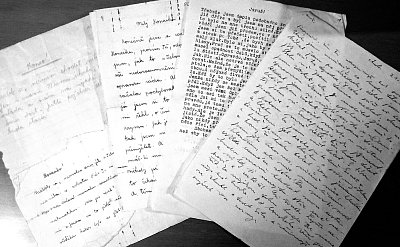Při návodu na využití Magické hůlky jsme si ukázali, jak zvýraznit oblohu. Ten způsob ovšem předpokládá, že obloha má nějakou kresbu a na obloze jsou alespoň nějaké obláčky. Potom stačí tuto oblohu jen zvýraznit popsaným způsobem.
Jenže! Přírodě poručit neumíme a někdy jsme nuceni spokojit se s tím, co nám nabídne. Ještě dobré je, pokud obloha má, sice jednolitou, ale hezky modrou barvu. Horší variantou je, když obloha je jednolitě šedavá, nebo když dynamický rozsah fotoaparátu nezvládne celý rozsah jasů a obloha je „přepálená“, prostě světlá, bezbarvá. Pokud nám na fotce záleží, není nic ztraceno. Digitální fotografie a vyspělejší programy na úpravu obrazu umožňují nehezkou oblohu jednoduše nahradit jinou, „koukavější“ oblohou. Žádné úpravy se ale nesmí přehánět, jinak z pěkné fotografie vznikne omalovánka pro katalog cestovní kanceláře.
Profesionální i amatérští fotografové se dohadují, jestli je to potom ještě fotografie. To slovo znamená: „Snímek, nebo obraz, vytvořený za pomoci účinků světla na citlivou vrstvu“ (původně filmu nebo desky). Už v dobách analogové fotografie se používaly různé barevné filtry na objektiv a obraz jimi byl změněn oproti skutečnosti. V době digitální fotografie nám nové technologie nabízejí, kromě filtrů, další možnosti úpravy fotografie. Třeba právě vložení části fotografie (obloha – je to fotografie) do jiného obrazu, také fotografie. A protože fotografie je také „obor výtvarného umění“, osobně s tím nemám problém, zvlášť když se jedná o fotky pro vlastní potěchu a vzpomínku. Ale uznávám, že třeba u dokumentačních a faktografických fotografií tyto postupy nemají místo.
Uvádím tu svůj postup práce, který se může lišit od oficiálního postupu třeba otvírání druhého editoru, vkládání obrázku do obrázku, apod. Tak tedy jdeme na to.
Pro zjednodušení si vytvořím ve SPRÁVCI (Průzkumník) složku s názvem např. Změna oblohy. Do ní si zkopíruji fotku na úpravu a foto oblohy. Upravovanou fotku jsem si se souhlasem autorky vypůjčil od naší kolegyně Aleny T. a obloha je z mého archivu. Zásadně používejte vlastní fotky, ty z internetu mají různou kvalitu a bývají chráněny autorskými právy. Při výběru oblohy je třeba dát pozor na to, aby měla obloha stejnou nebo jen o málo větší šířku (v našem případě 4928px) než upravovaný obrázek (4896px), dostatečnou výšku oblohy, aby překryla oblohu upravovanou a barevným laděním odpovídala upravovanému obrázku. Také je třeba dbát, aby jeden snímek nebyl focený širokoúhlým objektivem a druhý teleobjektivem, ale byly foceny přibližně stejnou ohniskovou vzdáleností objektivu (po přepočtu crop faktorem na EKV. 35mm), jinak výsledek není věrohodný. Pokud snímek oblohy je výrazně širší než upravovaný snímek, je potřeba jeho rozměr přizpůsobit pomocí ikony ZMĚNIT ROZMĚRY.


Takže ve SPRÁVCI klikneme na složku Změna oblohy, kde máme obě potřebné fotky a dvojklikem otevřeme upravovanou fotku v EDITORU. Její záložka se ukáže nahoře vedle záložky Změna oblohy.

Znovu kliknu na záložku Změna oblohy a dvojklikem otevřu obrázek oblohy, který se vloží do druhého EDITORU.

Tuto oblohu zkopíruji do schránky (Ctrl+C), kliknutím na záložku upravovaného obrázku ho otevřu. Pak vložím obsah schránky (Ctrl+V) jako pracovní vrstvu na upravovaný obrázek. Upravovaný obrázek nám překryla pracovní vrstva s oblohou, ohraničená čárkovaným obrysem s úchytnými body. V pravém panelu je Krytí vrstvy s nabídkou Režimu prolnutí. Tu rozklikneme a vybereme možnost Ztmavit.

Ta způsobí, že to co je v pracovní vrstvě tmavší se přenese na místa snímku, která jsou světlejší. Pomocí nich můžeme pracovní vrstvu s obrazem zvětšit nebo zmenšit, podržením kurzoru myši uvnitř vrstvy můžeme oblohou posouvat.

Jak vidíme, obloha se přenesla na původní světlou oblohu, ale na spodní ploše obrázku se slabě ukázaly části obrázku s oblohou. Těch se musíme zbavit. Aktivujeme výběrový nástroj Laso a provedeme přibližný výběr oblohy. Pozor musíme dát tam, kde obloha sousedí se světlou plochou (zde hrana střechy), aby se na ni nenakopírovala modrá obloha. Po uzavření výběru se dolní část obrázku vyčistí a obloha zůstane jen tam, kam patří.

Protože obrázek oblohy je zatím v pracovní vrstvě, kliknutím na Použít se ohraničený výběr spojí s upravovaným snímkem. Klávesou ESC zrušíme výběr a obrázek pak uložíme s novým názvem, kam potřebujeme, přes Soubor – Uložit jako…
Po otevření v Prohlížeči se můžeme pokochat výsledkem svého snažení.

Poznámka: Pokud se vám po dvojkliku na náhled snímku ve Správci neotvírá obrázek v Editoru, ale třeba v Prohlížeči, můžete si to nastavit. V pravém horním rohu vedle nápovědy klikněte na Nastavení a vyberte Možnosti. Ve stejnojmenném okně vyberte Všeobecné a v první nabídce Při dvojkliku na… vyberte Editor a OK. Pro otevření nabídky Možnosti lze použít i klávesovou zkratku Ctrl+M.
Vysvětlivka: Crop faktor je koeficient používaný u zrcadlovek, daný vztahem mezi velikostí kinofilmového políčka a velikostí snímače digitálního fotoaparátu. Když je úhlopříčka snímače 1,5x menší než u kinofilmových 36x24 mm (např. u Nikonu s DX snímačem), má použitý objektiv s ohniskem 18mm stejný zobrazovací úhel, jako objektiv s ohniskem 27mm na kinofilmu (18 x 1,5 = 27), profi přístroje používají snímače FX o velikosti 36x24mm, jako je kinofilm. Canon používá crop faktor 1,6 u snímačů APS-C, u profi DSLR označuje plnoformátové snímače Full Frame. U kompaktů výrobci udávají skutečnou velikost snímače ve zlomcích palce, která nám moc neřekne. Proto někteří výrobci v dokumentaci uvádějí přímo pro objektivy přepočet (ekvivalentní ohnisko) pro kinofilm (EKV 35mm). Ještě bych doplnil crop faktory u dalších zrcadlovek, pokud nemají tzv. plný formát 36x24mm: Nikon, Sony, Pentax, Samsung a Konica-Minolta mají koeficient 1,5; Canon 1,6 (u EOS 1D je koeficient cca 1,3), a Olympus E-system, Panasonic a Leica mají koeficient 2.